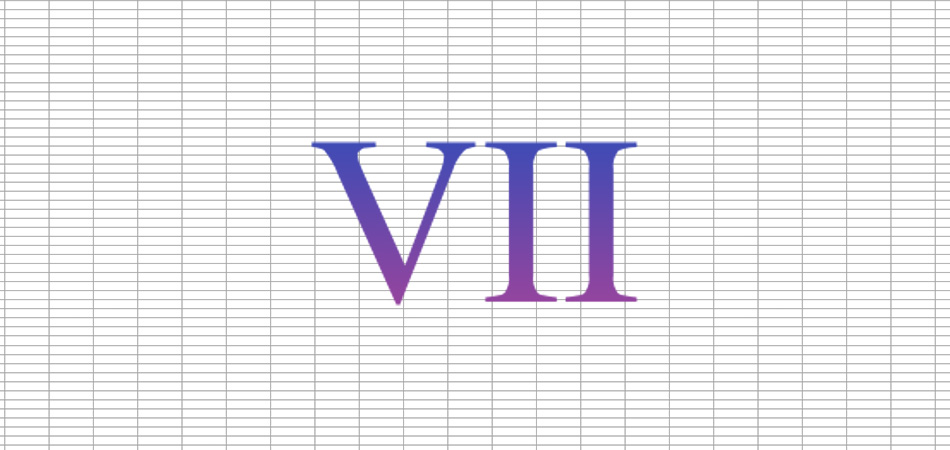
On utilise rarement les chiffres romains dans la vie courante, surtout dans des domaines comme la comptabilité ou d’autres où les feuilles de calcul, notamment celles créées avec Microsoft Excel, sont courantes. Mais, certains projets peuvent nécessiter que l’utilisateur écrive des chiffres romains, ce qui peut entraîner quelques difficultés. Je vais vous montrer deux méthodes pour accomplir cette tâche
Je tiens à préciser au préalable qu’il est impossible d’effectuer des opérations mathématiques avec des chiffres romains dans Excel, même s’ils ont été convertis à partir de chiffres arabes à l’aide de la fonction intégrée. Gardez cette particularité à l’esprit en consultant les instructions suivantes
Je n’ai pas mentionné que vous pouvez utiliser les lettres majuscules latines sur le clavier pour simplement écrire des chiffres romains, comme XVII, et d’autres combinaisons arbitraires. Il est évident pour tout le monde que cette méthode fonctionne.
Méthode 1 : Insertion de caractères spéciaux
La première méthode consiste à utiliser la bibliothèque de caractères spéciaux disponible dans Excel. Vous y trouverez les lettres nécessaires pour représenter n’importe quel chiffre romain. Prenons un exemple simple pour illustrer le processus d’utilisation de cette table de caractères spéciaux.
- Tout d’abord, allez dans l’onglet « Insertion » et sélectionnez l’option « Symbole ».
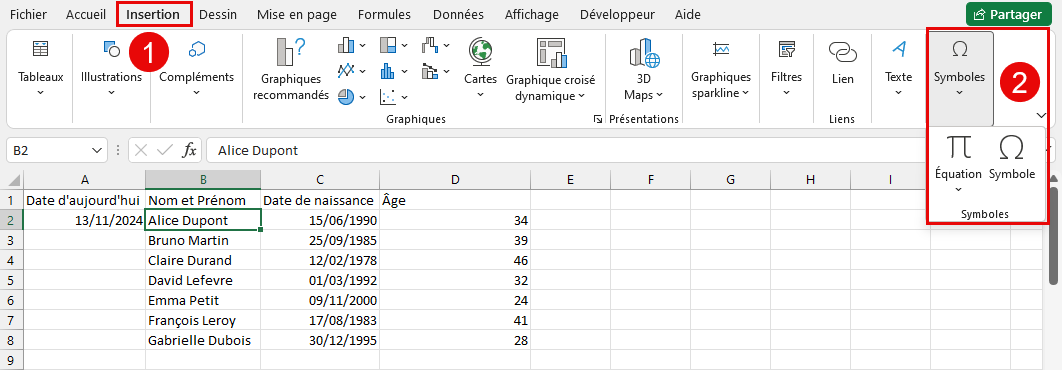
- Une fenêtre s’ouvrira, dans laquelle je vous recommande de sélectionner la police « Verdana ». C’est la mieux adaptée pour insérer des chiffres romains, et elle affichera immédiatement les symboles requis dans la liste.
- Trouvez les éléments des chiffres et double-cliquez sur chacun d’eux, un par un, pour les ajouter à la feuille dans Excel
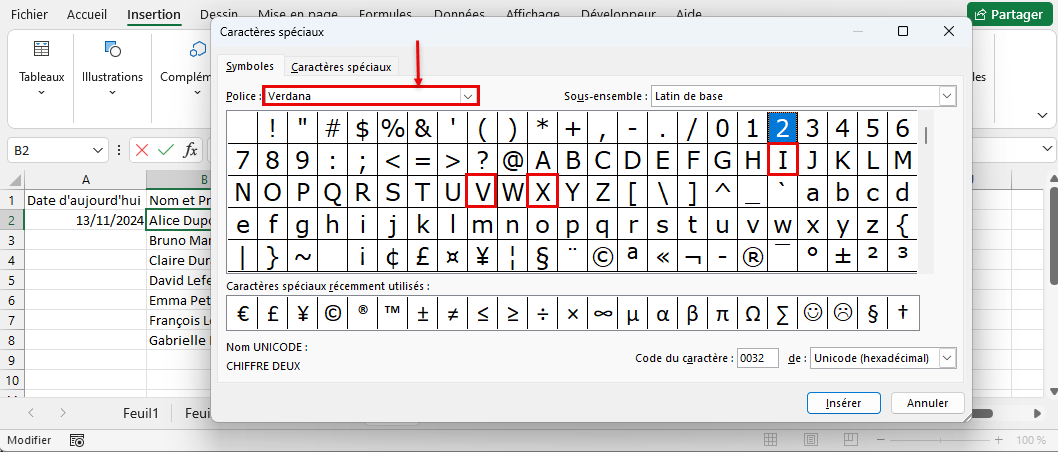
- Vous pouvez également sélectionner n’importe quelle lettre et cliquer sur « Insérer » le nombre de fois nécessaire
- Revenez au classeur et remarquez que tous les symboles ont été insérés successivement dans une seule cellule sélectionnée.

- Vous pouvez les copier et les coller dans d’autres cellules si vous devez remplir plusieurs cellules avec des chiffres romains.
Cependant, rien ne vous empêche d’utiliser d’autres caractères spéciaux qui sont visuellement identiques aux chiffres romains. Consultez la liste complète dans cette même fenêtre pour trouver des options dans un autre style et les ajouter à votre feuille de calcul.
Méthode 2 : Conversion des chiffres arabes en chiffres romains
Cette méthode suppose que vous avez déjà une série de chiffres écrits de manière habituelle et que vous devez les convertir en chiffres romains. Microsoft Excel propose une fonction spéciale pour cela, qui accélérera le processus et vous évitera la conversion manuelle décrite dans la méthode précédente.
- Commencez par identifier les cellules contenant les chiffres que vous souhaitez convertir et sélectionnez la colonne vide à côté pour y insérer la fonction.
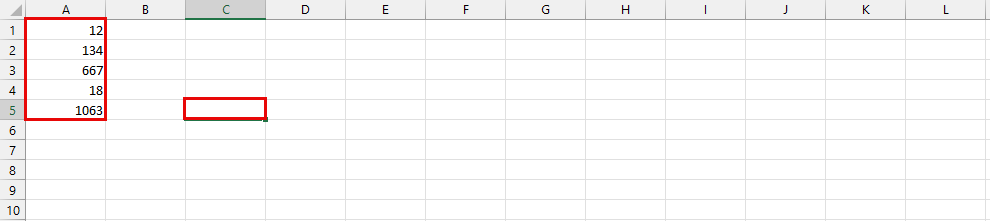
- Ensuite, saisissez la fonction =ROMAIN().
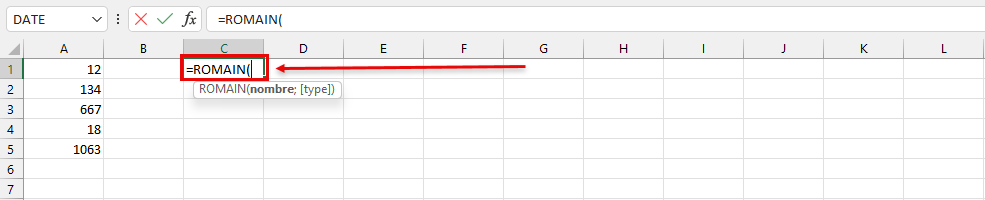
- Cliquez sur la première cellule contenant un chiffre arabe pour la sélectionner en vue de la conversion. La fonction devrait alors ressembler à =ROMAIN(A1), où A1 est la cellule contenant le chiffre arabe que vous avez sélectionnée.
- Appuyez sur Entrée pour appliquer les modifications et observez comment Excel a effectué la conversion.
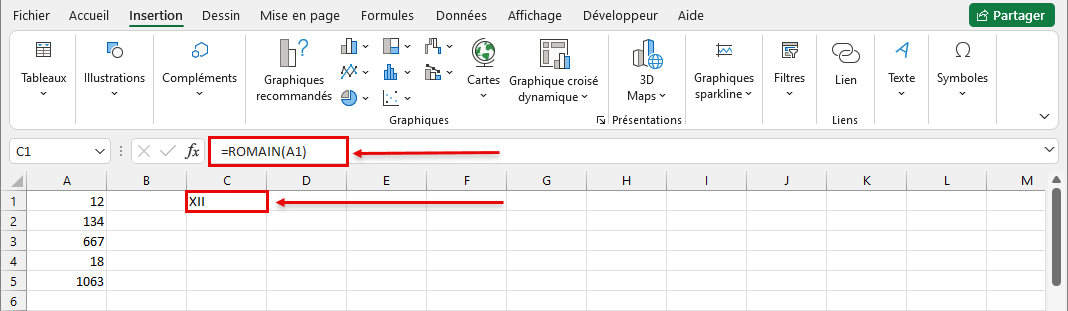
- Vous pouvez maintenant cliquer et maintenir le coin inférieur droit de la cellule avec le bouton gauche de la souris, puis faire glisser vers le bas pour étendre la fonction sur toutes les autres lignes de cette colonne
- La conversion s’effectuera automatiquement et vous verrez que la fonction fonctionne correctement.

Utilisez l’une de ces méthodes ou optez pour la saisie manuelle des symboles à l’aide du clavier, si cela vous convient également. Gardez à l’esprit que les chiffres romains s’afficheront en tant que texte, et ne pourront pas être utilisés dans d’autres formules ni pour effectuer des calculs de somme